Windows 10 修改远程桌面默认端口,增加远程连接的安全性
一 打开远程桌面服务
1.1 文章的测试环境为Windows 10 专业版22H2。其他操作系统修改RDP(远程桌面服务),大同小异。
1.2 右键开始—设置—搜索远程桌面—打开远程桌面。
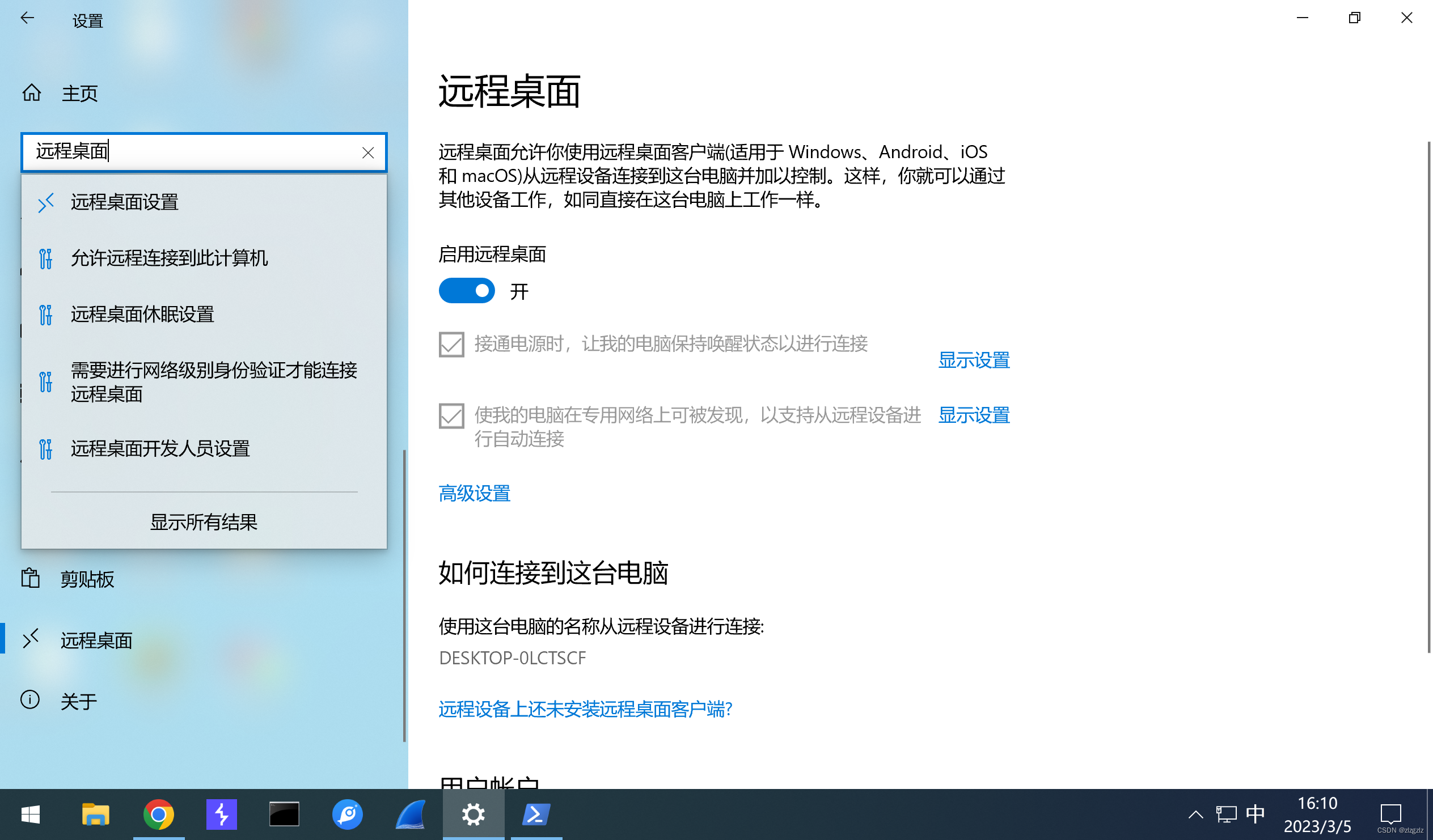
1.3 点击图中的高级设置,有微软的教程教你如何修改远程桌面端口。链接如下。
https://learn.microsoft.com/zh-CN/windows-server/remote/remote-desktop-services/clients/change-listening-port
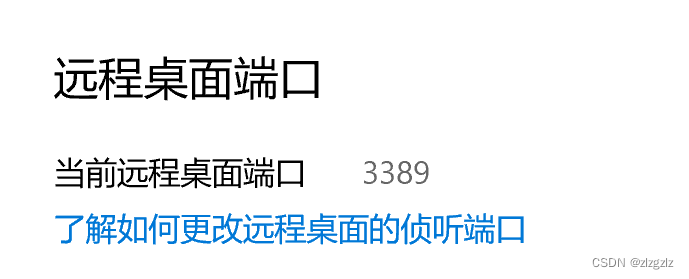
1.4 右键开始—Windows PowerShell (管理员),键入以下命令,查看远程桌面的端口。
Get-ItemProperty -Path 'HKLM:\SYSTEM\CurrentControlSet\Control\Terminal Server\WinStations\RDP-Tcp' -name "PortNumber"

二 修改远程桌面的端口
2.1 在Windows PowerShell内复制粘贴如下的命令。重启电脑后,即可修改远程桌面的端口。
$portvalue = 23389 Set-ItemProperty -Path 'HKLM:\SYSTEM\CurrentControlSet\Control\Terminal Server\WinStations\RDP-Tcp' -name "PortNumber" -Value $portvalue New-NetFirewallRule -DisplayName 'RDPPORTLatest-TCP-In' -Profile 'Public' -Direction Inbound -Action Allow -Protocol TCP -LocalPort $portvalue New-NetFirewallRule -DisplayName 'RDPPORTLatest-UDP-In' -Profile 'Public' -Direction Inbound -Action Allow -Protocol UDP -LocalPort $portvalue
2.2 直接一起粘贴,然后就可看到相应的设置已经发生改动。

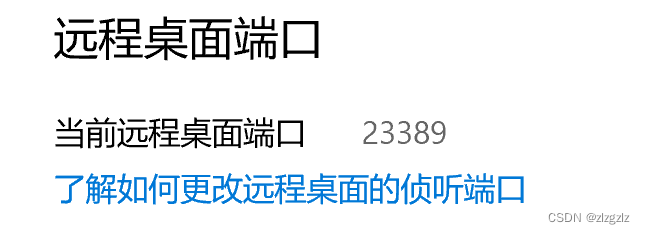

win+r 输入regedit打开注册表,在上方“地址栏”里输入以下代码,快速打开注册表子项,可以看到“PortNumber”已经修改。
HKEY_LOCAL_MACHINE\System\CurrentControlSet\Control\Terminal Server\WinStations\RDP-Tcp
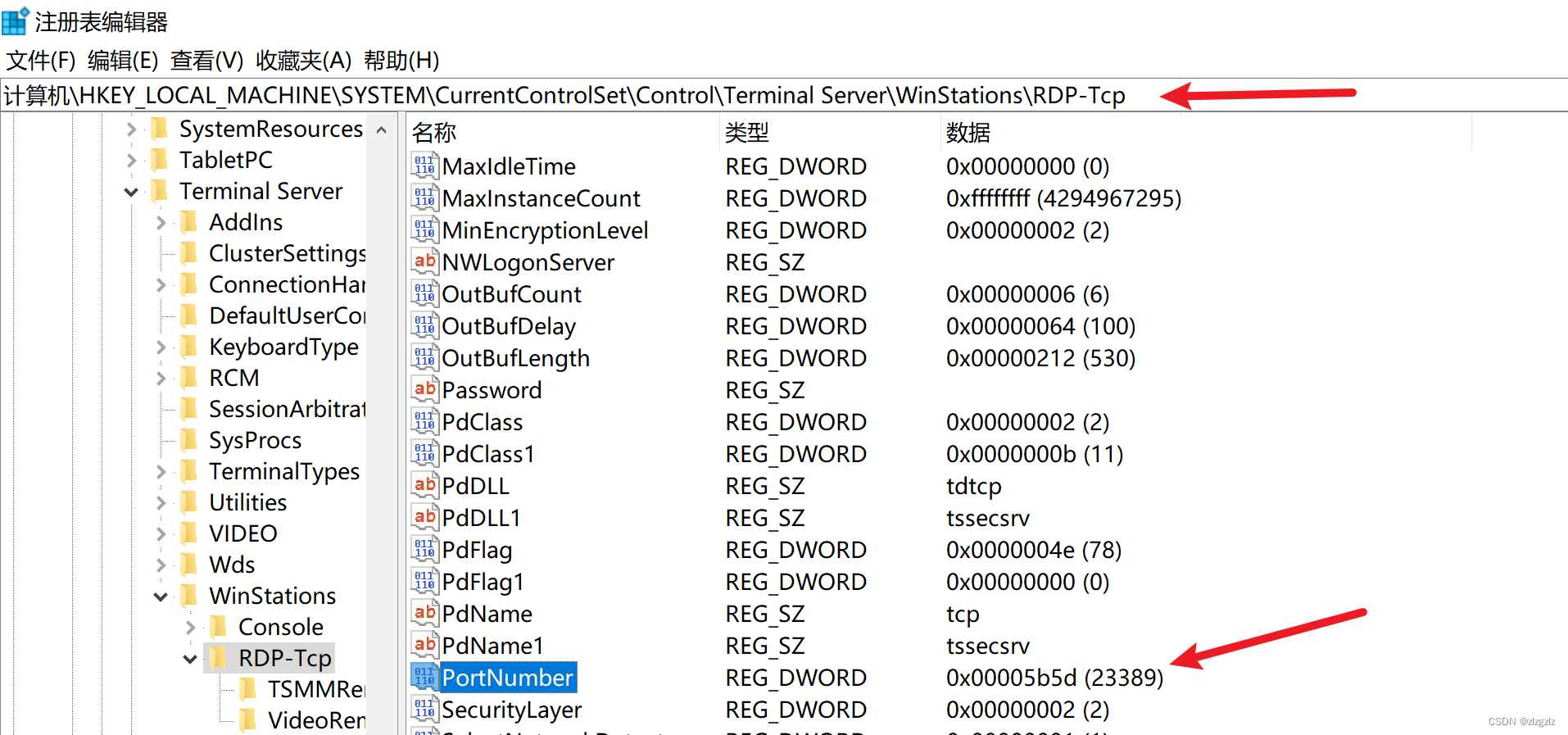
防火墙入站规则也写好了。(控制面板\系统和安全\Windows Defender 防火墙\高级设置)
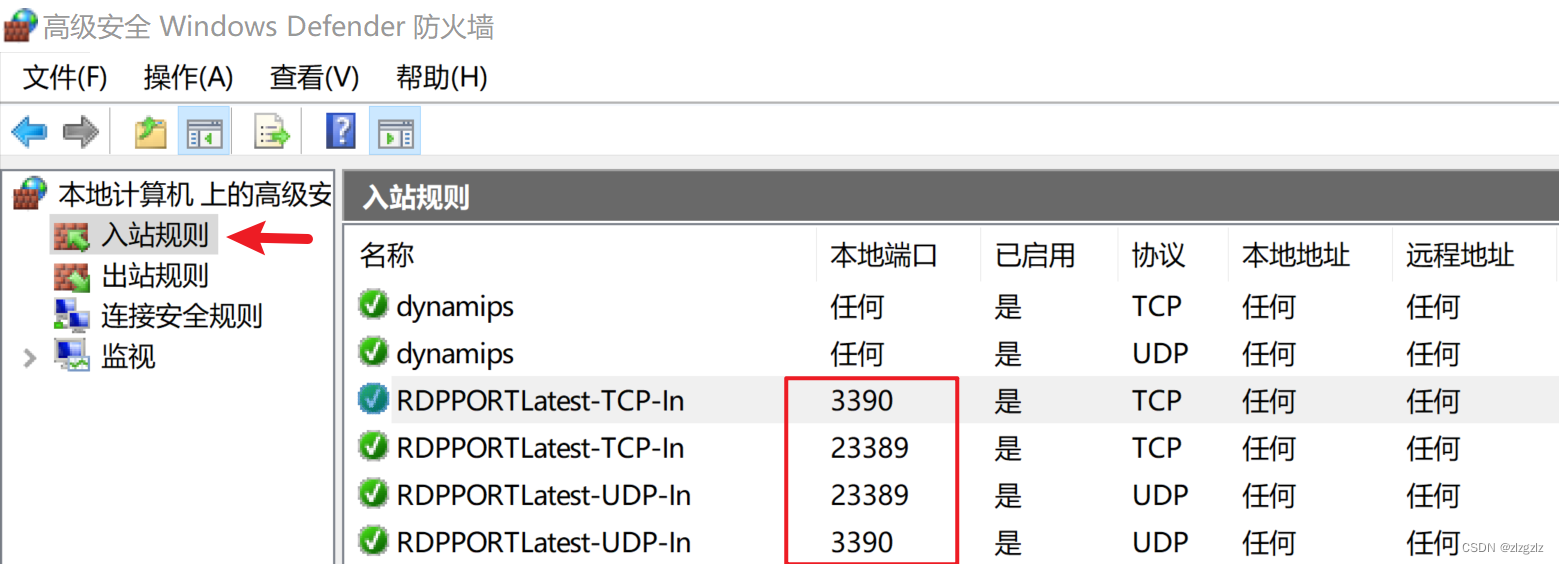
2.3 但通过netstat,可以看到实际的远程端口服务的监听端口还未修改。还需要重启一下电脑。
PS C:\Windows\system32> tasklist /svc | findstr "TermService" svchost.exe 4920 TermService PS C:\Windows\system32> netstat -ano | findstr "4920" TCP 0.0.0.0:3389 0.0.0.0:0 LISTENING 4920 TCP [::]:3389 [::]:0 LISTENING 4920 UDP 0.0.0.0:3389 *:* 4920 UDP [::]:3389 *:* 4920
2.4 重启电脑后,已成功修改远程端口服务的监听端口。
C:\Users\zhang>tasklist /svc | findstr "TermService" svchost.exe 1064 TermService C:\Users\zhang>netstat -ano | findstr "1064" TCP 0.0.0.0:23389 0.0.0.0:0 LISTENING 1064 TCP [::]:23389 [::]:0 LISTENING 1064 UDP 0.0.0.0:23389 *:* 1064 UDP [::]:23389 *:* 1064
2.5 远程登录修改端口后的win10测试机。
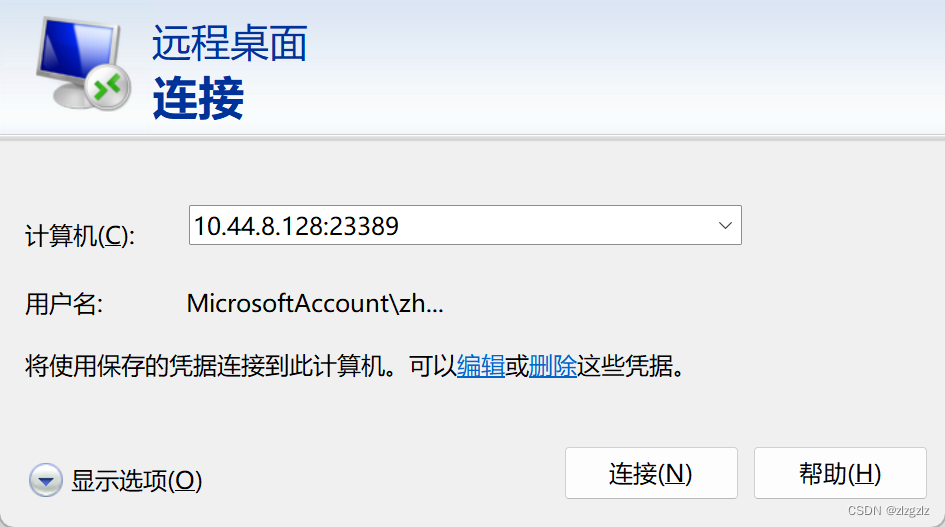
2.6 如果还是不行,将如下注册表项也修改一下"PortNumber",用十进制修改方便。
HKEY_LOCAL_MACHINE\SYSTEM\CurrentControlSet\Control\Terminal Server\Wds\rdpwd\Tds\tcp
2.7 个人就经验而言,修改远程桌面的默认端口,不仅符合了相关法律法规的安全合规,还能够减少一些低级安全事件的发生,比较建议修改一下远程桌面的默认端口。
本文作者:zlzgzlz
本文链接:https://www.cnblogs.com/zlzgzlz/p/17653428.html
版权声明:本作品采用知识共享署名-非商业性使用-禁止演绎 2.5 中国大陆许可协议进行许可。





【推荐】国内首个AI IDE,深度理解中文开发场景,立即下载体验Trae
【推荐】编程新体验,更懂你的AI,立即体验豆包MarsCode编程助手
【推荐】抖音旗下AI助手豆包,你的智能百科全书,全免费不限次数
【推荐】轻量又高性能的 SSH 工具 IShell:AI 加持,快人一步
· 无需6万激活码!GitHub神秘组织3小时极速复刻Manus,手把手教你使用OpenManus搭建本
· Manus爆火,是硬核还是营销?
· 终于写完轮子一部分:tcp代理 了,记录一下
· 别再用vector<bool>了!Google高级工程师:这可能是STL最大的设计失误
· 单元测试从入门到精通